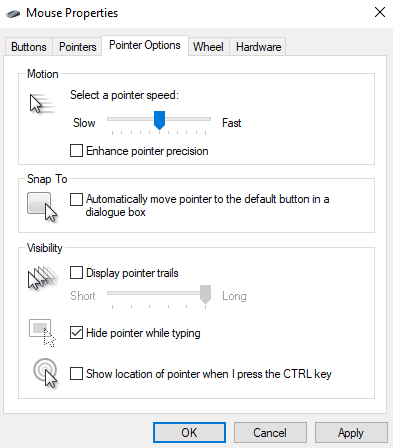Tout le monde a des préférences sur la façon dont il veut que son ordinateur fonctionne. Certaines choses sont vraiment importantes, comme les paramètres de daltonisme. D'autres préférences sont beaucoup plus mineures, comme la façon dont le curseur de la souris doit apparaître ou se déplacer.
L'une des options de configuration de la souris mineures disponibles dans Windows est la piste de la souris. La traînée de souris laisse une courte traînée d'icônes de souris derrière la souris lorsqu'elle se déplace, mais seulement pendant quelques fractions de seconde. C'est une décoration mineure et ne sert à rien dans la pratique. Cependant, certaines personnes aiment avoir une piste de souris et d'autres non.
Pour configurer la trace de la souris, appuyez sur la touche Windows, puis tapez « Souris » et appuyez sur Entrée. Cela ouvrira l'application Paramètres sur la page de configuration de la souris. Ensuite, vous voulez cliquer sur "Options de souris supplémentaires" à l'extrême droite de la fenêtre.

Cliquer sur "Options de souris supplémentaires" ouvrira une nouvelle fenêtre "Propriétés de la souris". Accédez à l'onglet « Options du pointeur » puis cochez « Afficher les traces de pointeur ». Dès que vous cochez ou décochez cette case, le paramètre s'appliquera. Cependant, si vous fermez la fenêtre sans cliquer sur « Appliquer » ou « OK », le changement sera immédiatement annulé. Ainsi, une fois que vous avez désactivé la trace de la souris ou que vous l'avez définie à la longueur que vous préférez, cliquez sur « OK » pour enregistrer le paramètre.
Astuce: Vous ne pouvez configurer la longueur du parcours que lorsque le parcours est activé. Pour ce faire, utilisez le curseur sous la case à cocher « Afficher les traces de pointeur ».